苹果Mac设置默认网页浏览器方法图解
摘要:很多使用Mac电脑的朋友因为之前有自己使用顺手的浏览器,可能不太喜欢Safari浏览器,也或是别的原因,想要把MacOSX系统下的默认浏览器...
很多使用Mac电脑的朋友因为之前有自己使用顺手的浏览器,可能不太喜欢 Safari 浏览器,也或是别的原因,想要把 Mac OS X系统下的默认浏览器换成其它的。下面PC6小编简单介绍下如何在 Mac OS X下设置默认网页浏览器。
1、首先在Dock栏中找到“系统偏好设置”,打开它,如图所示:
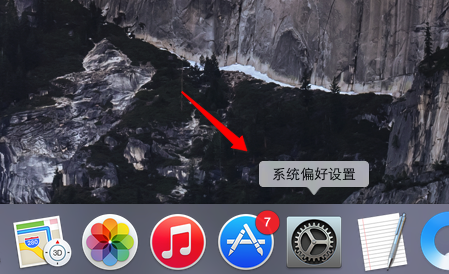
2、在系统偏好设置中点击打开“通用”选项,如图所示
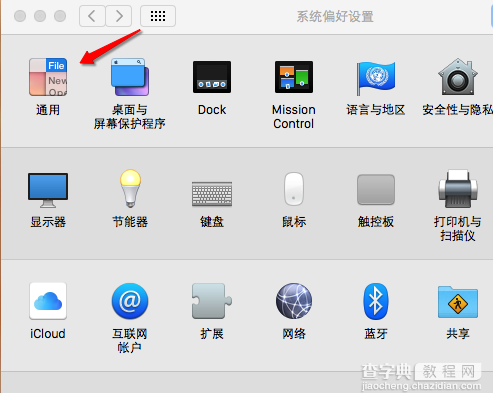
3、在通用设置界面中,可以看到“默认 WEB 浏览器”的设置选项,如图所示
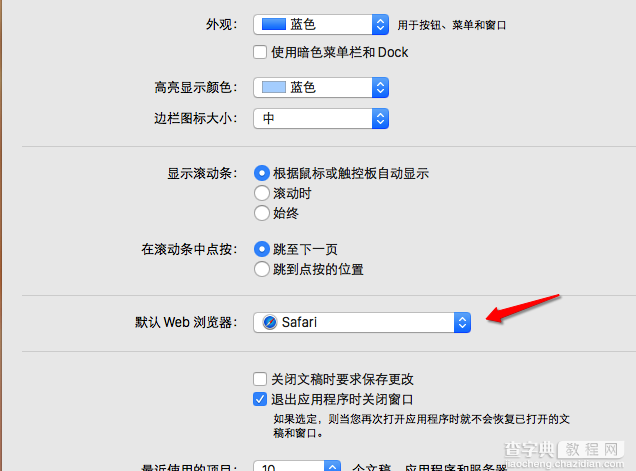
4、如果你的 Mac 上安装有多个浏览器的话,可以在下拉列表中选择要作为默认的浏览器,如图所示
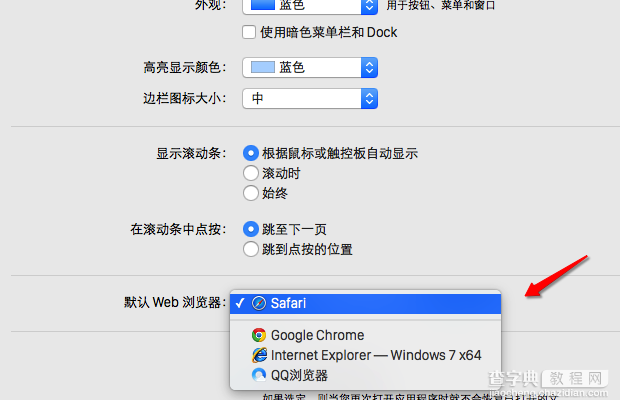
5、通过选择其他浏览器,退出后我们就已经更换好Mac OS X的默认网页浏览器了
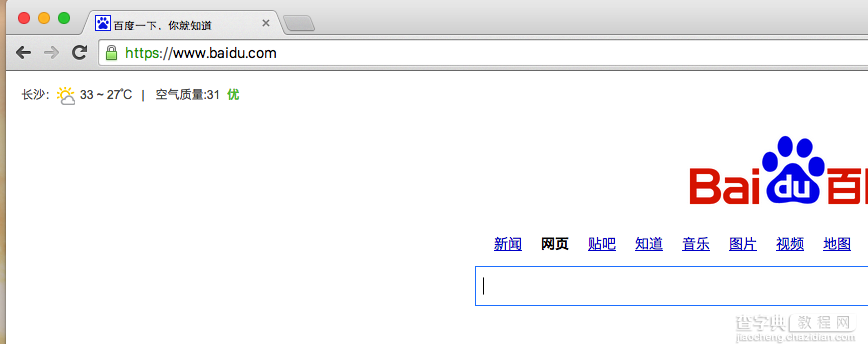
【苹果Mac设置默认网页浏览器方法图解】相关文章:
★ 苹果iOS/OS X系统中总是出现Safari浏览器崩溃该怎么办?
★ 苹果mac控制面板在哪里 苹果笔记本电脑控制面板打开方法图解
